[2024年4月記]OBSでMacから音が出ない問題のどこにも載ってない解決法
作家・医者・バッタ──小説家標榜医の猪股フィクションです。
しこしこと小説執筆の傍ら、最近ではSwitchでローグライクゲームの決定版「風来のシレン6」をプレイ中です。
その楽しさは言わずもがな。風来のシレン6はSwitch独占タイトルなので、Switchで遊んでいます。
今回はそんなSwitchのゲームをMacでプレイする方法──特に、OBSというキャプチャーソフトを利用する方法──についてエントリします。
MacでSwitchをプレイするための用意
Switchは家庭用ゲーム機なので、本来はご家庭にあるテレビやディスプレイに接続して遊びます。
それをMacのようなパーソナルコンピュータ端末で遊ぶためには物品と工夫が必要です。
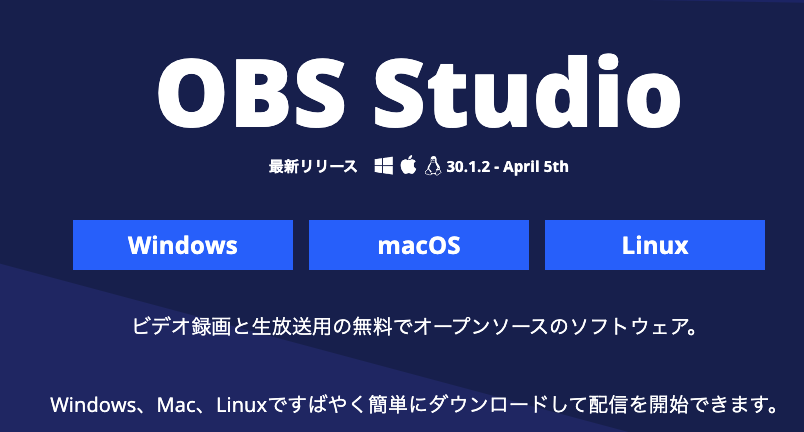
私が今回用意&利用したのは、
- Switchと専用ドック
- キャプチャーボード(Amazonで2000円台で売っているやつ)
- OBS(Open Broadcaster Software)の最新版
- Mac(2021年製のM1-iMac(AppleSilicon)、MacOS Sonoma14.4.1)
です。
Google検索で得られるOBS導入方法に従って、専用ドックに載せたSwitchをHDMIケーブルでキャプチャーボードとつなぎ、それをまたMacに接続させました。
接続図式:Switch→ 専用ドック→ HDMIケーブル→ キャプチャーボード→ iMac
そして、フリーでダウンロード可能な配信ソフトであるOBSをインストールしていきます。
OBSの設定
OBSはPC上のゲームなどを録画し、それを配信するためのサービスですが、これを利用することで、SwitchをiMacの画面上でプレイできるようになります。
このOBS導入にあたってあらかじめ言及しておきますが、2024年4月現在、AppleSilicon製のiMacかつ最近のバージョンのOBSでは、巷間で流布されている関連情報で触れられているような音声関連ツール(「Soundflower」や「Blackhole」)は不要です。それらに伴うMacでのサウンド系のシステム設定変更(Audio MIDIだのサウンドだの)も不要です。OBSの「設定」のところにある「音声」の「グローバル音声デバイス」の「デスクトップ音声」も「無効」のままで大丈夫です。これらに関する情報は全て、古いOBSのバージョンで必要とした設定です。
先の項目で触れたソフトウェアだけで実現可能なので、下手な寄り道はしないように。
OBSの設定としては、
- 「ソース」で「映像キャプチャデバイス」を選び、デバイスは自分が接続させたキャプチャーボードの名称を選択する→ ここでSwitchの画像が表示されるはず
- また「ソース」で「音声入力キャプチャ」を選び、デバイスは自分が接続させたキャプチャーボードの名称を選択する
- 「音声ミキサー」のところで「オーディオの詳細プロパティ」を開き、2で作った音声入力キャプチャの「音声モニタリング」を「モニターと出力」に変更する→ ここでSwitchの音声が出てくるはず
これでMacでSwitchの画像と音声が出て、遊べるようになります(まあ、格安キャプチャーボードだからか、ゲーム操作に対する反応はわずかにラグあり。素直にテレビで遊んだほうが快適)。
それと、私は特にゲームの録画や配信をするつもりはないので、「マイク」はいじっておりません。
MacのOBSで音が出ない問題の解決法!
さて、上記までのやり方で問題なければ、このエントリの存在意義はありません。
問題なのは、私が最初にやったときには、これでMacからSwitchの音声が出てこなかったからです。
このMacのOBSで音が出ない問題は非常に根深い問題のようで、同じようなトラブルシューティングの記事がいくつもネット空間に転がっています。わたしもそれを参考にトライしてみたのですが、一向に解決しませんでした。
一応、利用しているキャプチャーボードなどの物品やそれらの接続、OBSの設定が間違っていなさそうというのは、まずSwitchの画像がMacで表示されていることや、Switch内部のゲーム音楽に連動しているであろう音声が「音声ミキサー」上のイコライザーで反応しているのが見えていることから確信が持つことはできましたが、だからこそなぜ音が出ないのか悩みました。
Google検索しまくっても(Blackholeなどの音声出力ソフトは現行バージョンのOBSではもはや不要、ということ以外に)有用な情報が見当たらずに途方に暮れていました。
その時に、以前のOBSのバージョンを使ってみるというアイディアが浮かびました。
もしかしたら、OBSを問題なく使えてい(てそのノウハウをブログやYoutubeで発信してい)る人は、導入当時に使っていたOBSのバージョンが問題なかったからでは──と考えたのです。つまり、2024年4月現在のOBSとは勝手が違うのでは、と。
OBSは最新版のほか、過去リリース版も遡って利用可能なようにインストーラが配布されています。もちろん、あまり古いバージョンになると、繰り返しになりますが音声出力用ソフト(SoundflowerだのBlackholeだの)の併用が必要になります(バージョン28以後から不要になった様子)。
2024年4月現在、OBS公式サイトで配布されている最新バージョンは30.1.2ですが、それよりちょっとだけ古い「30.0.0」を使ってみることにしました。
OBS公式サイトのソフトウェア配布ページの右下「以前のリリース」のずーっと下の方のバージョン「30.0.0」の「assets」を開いて、私は上から3番目の「OBS~30.0.0-macOS-Apple.dmg」をダウンロード。
OBS30.1.2と関係ファイルをMacから削除し、Macを再起動し、改めて少し古いバージョンであるOBS30.0.0をインストールしました。
そのうえで、前述の通りに映像キャプチャデバイス→ 音声入力キャプチャ→ 音声モニタリングで「モニターと出力」と手順を踏んだところ、この「モニターと出力」に変更した瞬間に、待望のSwitchの音声が我がiMacから流れ出たのです!!!
そう、ついにiMacでSwitchがプレイ可能になったのです!!!
まとめ
というわけで、MacでSwitchを遊ぶためのOBSの導入に当たって問題となった「音が出ない問題」の解決法として、管見の限りではどこのサイトにも見当たらなかった「OBSの過去バージョンを利用してみる」ことで、解決できたことをご報告いたします。
MacのOBSで音が出ない問題でつまずいている人の参考になれば幸いです。
なお、Switch専用ドックを利用しての環境構築成功後、手持ちのHDMIディスプレイ接続用デバイス(ドングル)を使っても、同様にプレイ可能でした。
Switch→ ドングル(USB-C給電あり)→ キャプチャーボード→ iMac using OBS:OK
つまり、Switchの専用ドックほか一式は従来のままテレビに接続させておきプレイ可能としたまま、MacでSwitchをやりたくなったときはSwitch本体だけを持ち運んで、このMacのドングルにつなげば即座にプレイ可能なのです。
こちらも参考になれば幸いです。
Macをスリープさせると音が出なくなる
さて、上記のように一旦はMacでSwitchがプレイできるようになっていましたが、Macをスリープさせて、復帰させたあとにプレイすると、音が出なくなることが判明しました。
原因は不明ですが、やっすいキャプチャーボードやOBSのバージョンなどが一因かもしれません。
対応策はすでに確立していて、
・ OBSを一旦終了させて、また起動する
・ Macから一旦キャプチャーボードのケーブルを引き抜き、また差し込む
この両方(順不同)を行うことによって即座に音が出るようになります。
ケーブルの抜き差しが面倒くさいのですが、現状はこうした対応が必要なようですので、同じようなトラブルがあるひとは参考にしてください。
iPad(の画面)でもプレイ可能!
ほとんど同様の準備と対応iOSアプリで、iPadの画面でもSwitchはプレイ可能です!
ご参考になれば幸いです。